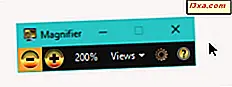Uansett hva du skriver på tastaturet, vil du at den skal være så kort og så rask som mulig. Dette er grunnen til at Internet Explorer 11- appen i Windows 8.1 og mange andre nettlesere gir deg forslag mens du skriver: for å gjøre livet enklere. Når du skriver inn en URL eller et søkeord i adressefeltet, vises to typer forslag: forslag basert på nettstedene du har besøkt tidligere, og forslag fra Microsofts søkemotor - Bing. Disse kalles forbedrede forslag, og i denne opplæringen vil vi forklare hvordan de fungerer og hvordan de kan deaktiveres eller aktiveres, avhengig av om du vil bruke dem eller ikke.
Hva er forbedrede forslag i Internet Explorer?
Forbedrede forslag gir brukerne rask tilgang til relevant informasjon når du skriver inn noe i adressefeltet. Foreslåtte elementer inkluderer søkeord, nettsteder og vær eller finansinformasjon. Hvis et av forslagene er det du leter etter, kan du bare klikke eller trykke på det for å komme til den informasjonen du vil ha. Disse forslagene er basert på Bing - Microsoft søkemotor - og de kan slås av hvis du foretrekker det. I bildet nedenfor er forbedrede forslag de i det røde rektangel.
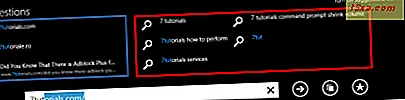
Normale forslag er basert på nettstedene du har besøkt tidligere og andre anbefalte nettsteder. De vises på venstre side av forslagslisten og kan ikke slås av. På bildet ovenfor er vanlige forslag de i det blå rektangel.
Nedenfor kan du se hvordan forslagsområdet ser ut etter at du har slått av forbedrede forslag. Du kan se at bare forslag basert på nettstedene du har besøkt tidligere, vises.
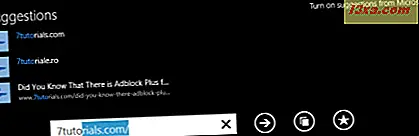
Åpenbart er antall forslag som vises, mye mindre, selv om jeg har brukt samme innspill som i første skjermbilde.
Hvordan deaktivere forbedrede forslag?
Som standard er forbedrede forslag aktivert i Internet Explorer- appen. Noen brukere kan foretrekke å deaktivere dem fordi, for å gi forbedrede forslag, sendes brukerens tastetrykk til Microsoft. Noen mennesker er veldig personvern orienterte, og de vil kanskje ikke sende disse dataene til Microsoft.
Det er enkelt å kontrollere visning av forbedrede forslag i adressefeltet, og du kan også gjøre det ved å bruke Innstillinger sjarm eller direkte fra adressefeltet.
Hvis du vil deaktivere forbedrede forslag ved hjelp av Innstillinger- sjarm, må du åpne Internet Explorer- appen, ta opp sjarmen og velge Innstillinger .

Hvis du ikke vet hvordan du bruker sjarmen, vennligst les denne artikkelen: Introduksjon av Windows 8 og 8.1: Hva er sjarmene og hvordan du bruker dem.
Når du har åpnet innstillingene sjarm, trykker du på linken Personvern .
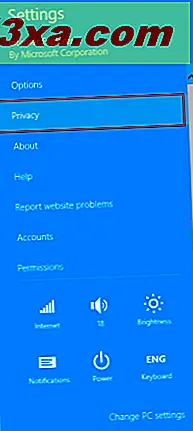
Bla ned til Forslag- delen for å finne bryteren som heter "Vis forbedrede forslag fra Microsoft mens du skriver" .
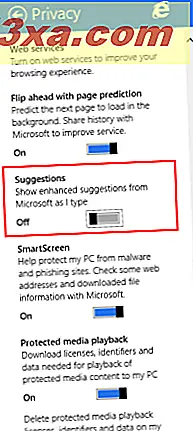
For å deaktivere forbedrede forslag, sett den bryteren på Av .
En annen måte å gjøre deaktiverte forbedrede forslag, er å åpne Internet Explorer 11- appen, og skriv deretter noe inn i adressefeltet.
I øverste høyre hjørne av forslagslinjen finner du lenken som sier "Slå av forslag fra Microsoft" .
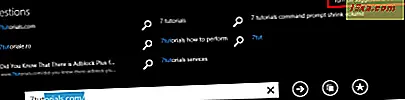
For å deaktivere forbedrede forslag, klikk eller trykk på det. En melding vil pop-up, og ber om bekreftelsen.
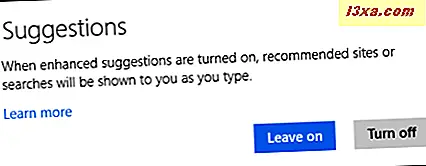
Her kan du klikke eller trykke på Lær mer- lenken for å hoppe til denne siden fra Microsoft, der du kan lære mer om nettlesingsforslag i Internet Explorer.
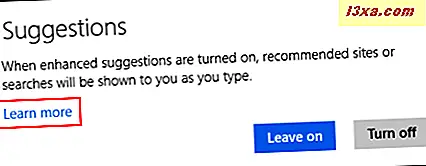
Klikk eller trykk på Slå av- knappen for å deaktivere søkeforslag.
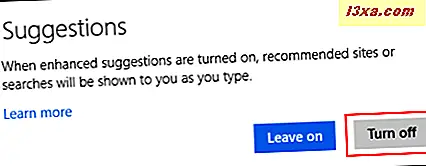
Slik aktiverer du forbedrede forslag i Internet Explorer?
Fordelene med å bruke forbedrede forslag er observerbare når du søker på nettet ofte, ved hjelp av adressefeltet. De ekstra forslagene gir deg mulighet til å komme til de ønskede resultatene raskere, noe som gjør deg mer produktiv.
Aktivering av de forbedrede forslagene gjøres det samme som deaktivering av dem, kanskje litt enklere.
En måte er å åpne Internet Explorer- appen, ta opp sjarmen og velg Innstillinger . Deretter klikker du eller trykker på Personvern .
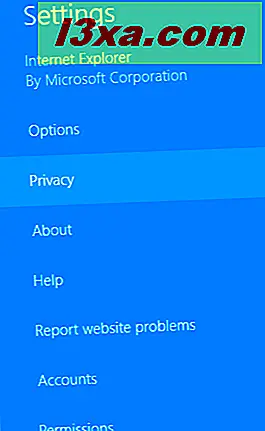
For å aktivere forbedrede forslag, gå til Forslag- delen og sett " Bytt forbedret forslag fra Microsoft når du skriver" bytt til På .
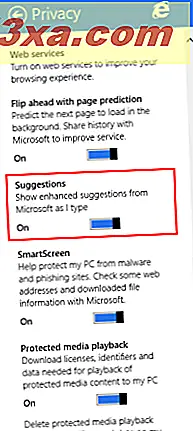
En annen måte å gjøre dette på er å skrive inn noe i adressefeltet. Du finner koblingen «Slå på forslag fra Microsoft» i øverste høyre hjørne av forslaget . For å aktivere forbedrede forslag, klikk eller trykk på denne linken.
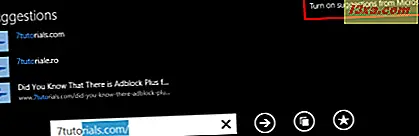
Til forskjell fra når du deaktiverer forbedrede forslag, er det ikke nødvendig å bekrefte valget ditt. De vil bli aktivert med et enkelt klikk eller trykk.
Konklusjon
Nå som du har lest denne opplæringen, vil vi oppfordre deg til å teste om forbedrede forslag er nyttige og relevante for deg. Deretter bestemmer du om du vil beholde dem aktivert eller ikke.
Vi foretrekker å holde forbedrede forslag aktivert fordi, til tross for at data sendes til Microsoft, blir resultatene som returneres, mer produktive når du surfer på nettet.
Hvis du har spørsmål eller bekymringer angående denne funksjonen i Internet Explorer- appen, ikke nøl med å dele dem ved å bruke kommentarskjemaet nedenfor.